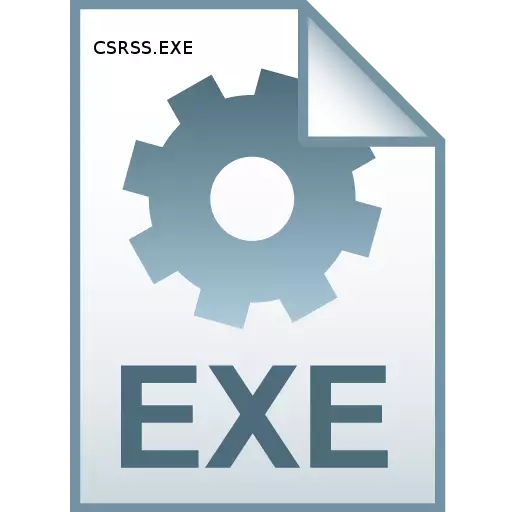
Windowsタスクマネージャを使用して動作すると、CSRSS.EXEオブジェクトが常にプロセスリストに存在することに注意を払うことはできませんでした。この項目は、システムがどれほど重要であり、コンピュータへの危険を冒険していないかを調べてみましょう。
csrss.exeに関する情報
CSRSS.exeは、同じ名前の名前のシステムファイルによって実行されます。 Windows 2000のバージョンから始めて、すべてのOS Windovのラインナップに存在します。[プロセス]タブでタスクマネージャ(Ctrl + Shift + ESCの組み合わせ)を実行して表示できます。それを見つけるのが最も簡単で、「イメージ名」列のデータをアルファベット順に楽しくします。
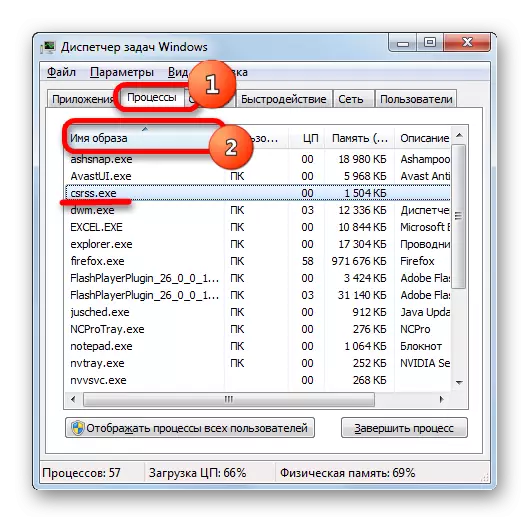
セッションごとに、別々のCSRSSプロセスがあります。したがって、従来のPCでは、2つのそのようなプロセスが同時に起動され、サーバPCには数十がある可能性があります。ただし、プロセスが2つの場合、そして場合によってはさらに多くの場合、それは唯一のcsrss.exeファイルにのみ対応することがわかったためです。
タスクマネージャを介してシステムですべてのCSRSS.EXEオブジェクトを有効にするには、[すべてのユーザープロセスを表示する]をクリックします。
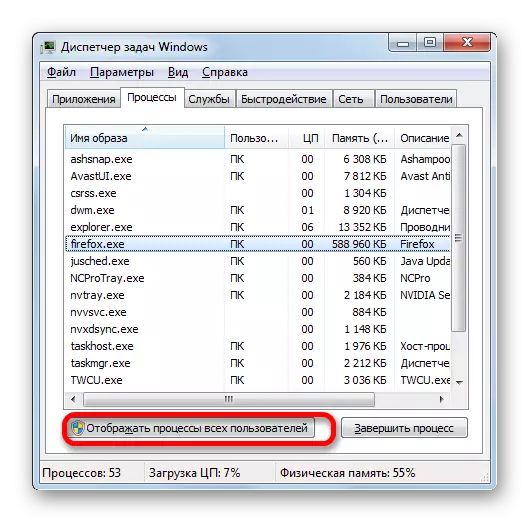
その後、Windowsのサーバーインスタンスではなく通常で機能すると、タスクマネージャリストに2つのCSRSS.EXE要素が表示されます。
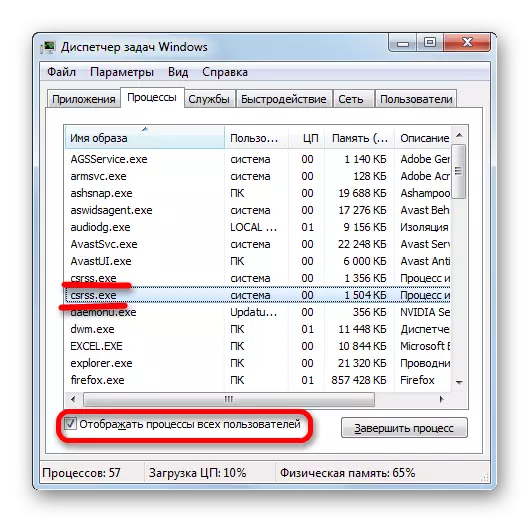
関数
まず第一に、この項目がシステムによって必要な理由を見つけました。"csrss.exe"という名前は "Client-Server Runtimeサブシステム"からの略語です。これは英語から翻訳されています。 "クライアントサーバー実行時間サブシステム"を意味します。すなわち、このプロセスは、Windowsシステムの一種のバインディングリンククライアントおよびサーバ領域として機能する。
このプロセスは、グラフィックコンポーネント、つまりスクリーン上に表示されているものを表示するために必要です。これは、システムがシャットダウンされているとき、およびトピックを削除またはインストールするときに主に関与しています。 csrss.exeがなければ、コンソールを起動することは不可能です(CMD et al。)。このプロセスは、ターミナルサービスの操作とデスクトップへのリモート接続に必要です。検討したファイルは、Win32サブシステム内のさまざまなOSフローを処理します。
Csrss.exeが(どんなに:緊急または強制的にユーザー)が完了した場合また、システムはBSODの出現につながる崩壊を待っています。したがって、アクティブプロセスCSRSS.EXEのないウィンドウの動作は不可能であると言える。したがって、それがウイルスオブジェクトに置き換えられていると確信しているのであれば、それを止めるために強制されます。
ファイルの場所
CSRSS.exeがハードドライブに物理的に配置されている場所を調べます。これに関する情報を同じタスクマネージャと一緒に入手できます。
- タスクマネージャがすべてのユーザープロセスの表示モードを設定した後、名前 "csrss.exe"という名前のオブジェクトのマウスの右ボタンを作成します。コンテキストリストで、「ファイルストレージを開く」を選択します。
- 指揮者は目的のファイルの位置ディレクトリを開きます。彼女のアドレスはウィンドウのアドレスバーを選択することによって見つけることができます。オブジェクトの場所フォルダへのパスが表示されます。アドレスは:
C:\ Windows \ System32.
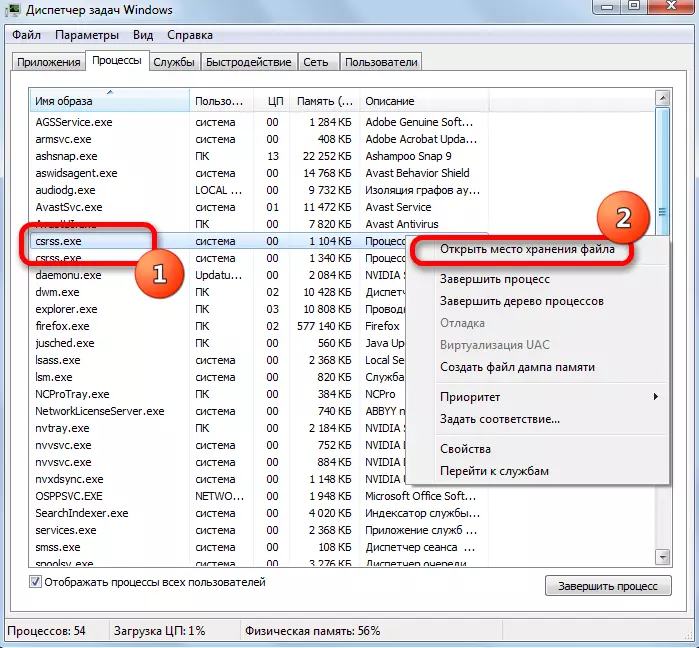
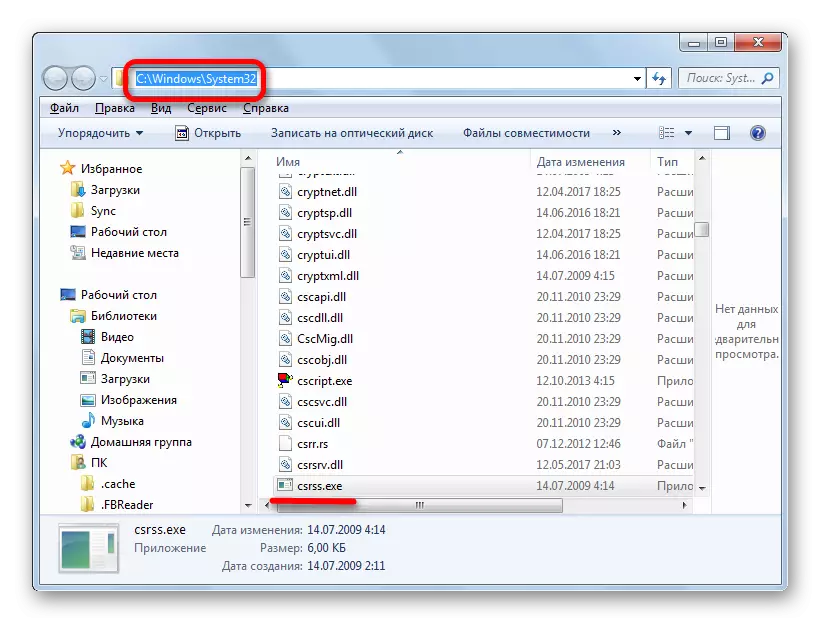
さて、アドレスを知ると、タスクディスパッチャを使用せずにオブジェクトの場所のディレクトリに移動できます。
- エクスプローラを開き、アドレスバーに上記のアドレスを事前に入力または挿入します。 Enterキーをクリックするか、アドレス文字列の右側の矢印としてアイコンをクリックします。
- 導体はCSRSS.EXEロケーションディレクトリを開きます。
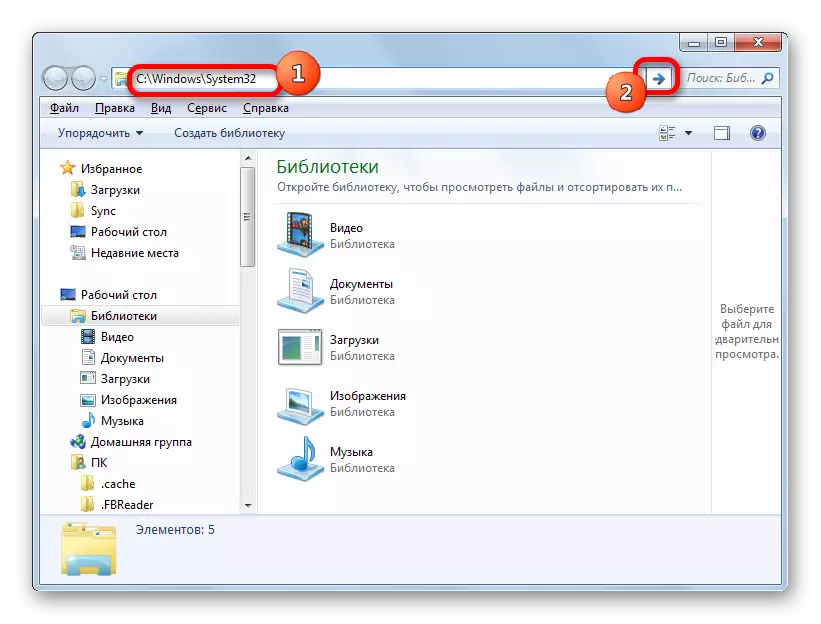
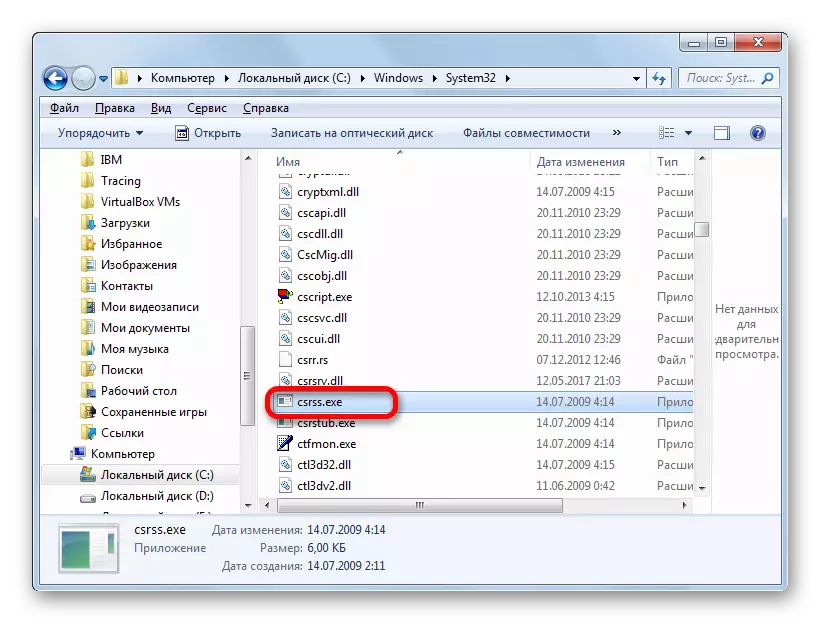
ファイル識別情報
同時に、さまざまなウイルスアプリケーション(ルートキット)がcsrss.exeの下でマスクされている場合、状況は珍しくありません。この場合、タスクマネージャに特定のCSRSS.exeが表示されるファイルを特定することが重要です。だから、私たちは指定されたプロセスがあなたの注意を引くべき条件の下で見つけました。
- まず第一に、サーバーシステムではなくすべてのユーザーのプロセスの表示モードのタスクマネージャの場合は、2つ以上のCSRSSオブジェクトが表示されます。そのうちの1つが最も可能性が高いウイルスです。オブジェクトの比較、効率消費に注意してください。 CSRSの通常の条件下では、3000 KBの制限がインストールされています。 「メモリ」列の対応するインジケータにタスクマネージャに注意してください。上記の制限を超えると、ファイルが問題があることを意味します。
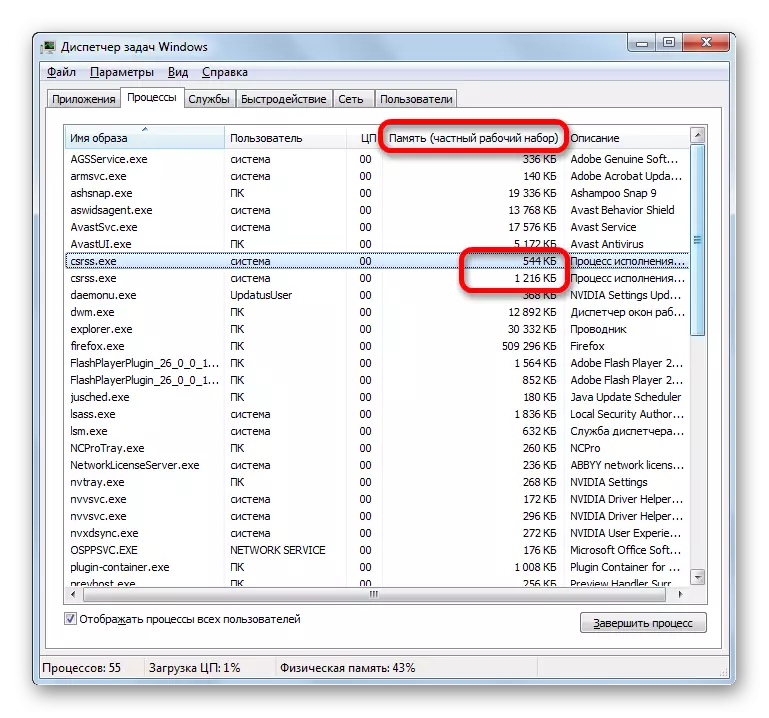
さらに、通常、このプロセスは中央プロセッサ(CPU)によって出荷されないことに注意してください。 CPUリソースの消費量を数パーセントに増やすことができます。しかし、負荷が数十パーセントで計算されるとき、これはファイル自体がウイルスまたはシステム全体としてのシステムのいずれかが順番にないことを示唆している。
- ユーザー列のタスクマネージャ(「ユーザー名」)で、検討中のオブジェクトの前では、「システム」の値(「システム」)でなければなりません。現在のユーザープロファイルの名前を含めて、そこに別の碑文が表示され、それから大変な自信を持って、ウイルスを扱っていると言えます。
- さらに、それを動作させようとして、ファイルの信頼性を確認することができます。これを行うには、疑わしいオブジェクトで "CSRSS.EXE"という名前を選択し、タスクマネージャの「完全なプロセス」をクリックします。
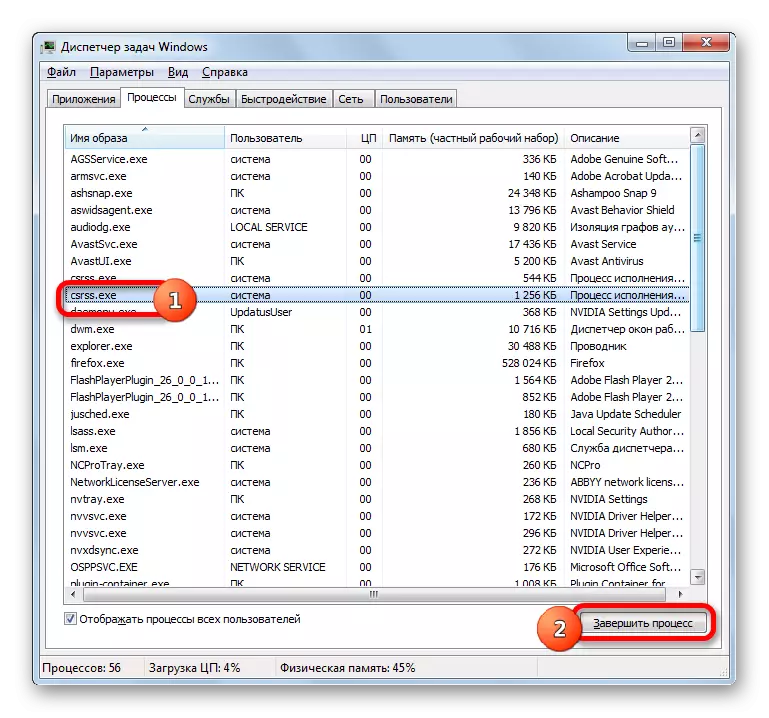
その後、ダイアログボックスを開く必要があります。これは、指定されたプロセスを停止するとシステムが完了すると述べています。当然のことながら、停止する必要はありませんので、「キャンセル」ボタンをクリックしてください。しかし、そのようなメッセージの外観はすでにファイルが本物であるという事実の間接的な確認です。メッセージが不在する場合、これはファイルが偽物であるという事実を正確に意味します。
- また、一部のファイル認証データはそのプロパティから学習できます。タスクマネージャの右クリックで疑わしいオブジェクトの名前をクリックします。コンテキストリストで、[プロパティ]を選択します。
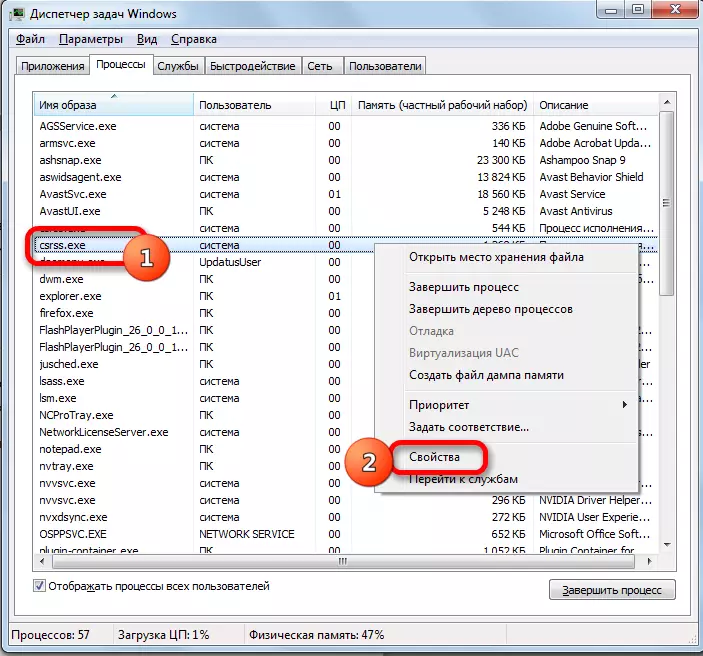
プロパティウィンドウが開きます。 [全般]タブに移動します。 「場所」パラメータに注意してください。ファイルの場所ディレクトリへのパスは、私たちがすでに上で話されているアドレスに準拠している必要があります。
C:\ Windows \ System32.
他のアドレスがそこに指定されている場合、これはプロセスが偽物であることを意味します。
「ファイルサイズ」パラメータの近くの同じタブで、6 kbの値は立ち上がるはずです。別のサイズが表示されている場合は、オブジェクトは偽物です。
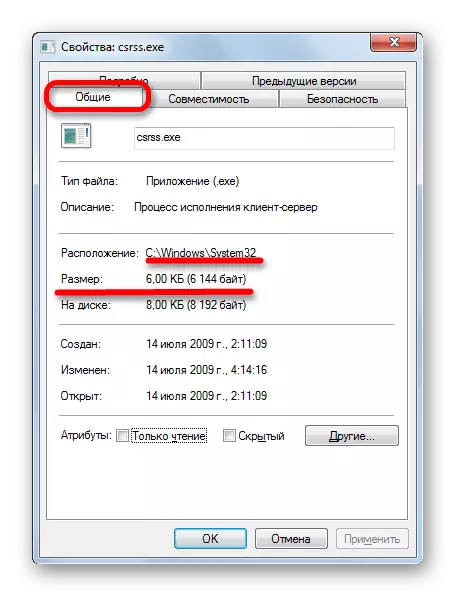
タブ「詳細」に移動します。 「著作権」パラメータの近くには、「Microsoft Corporation」)の値である必要があります。
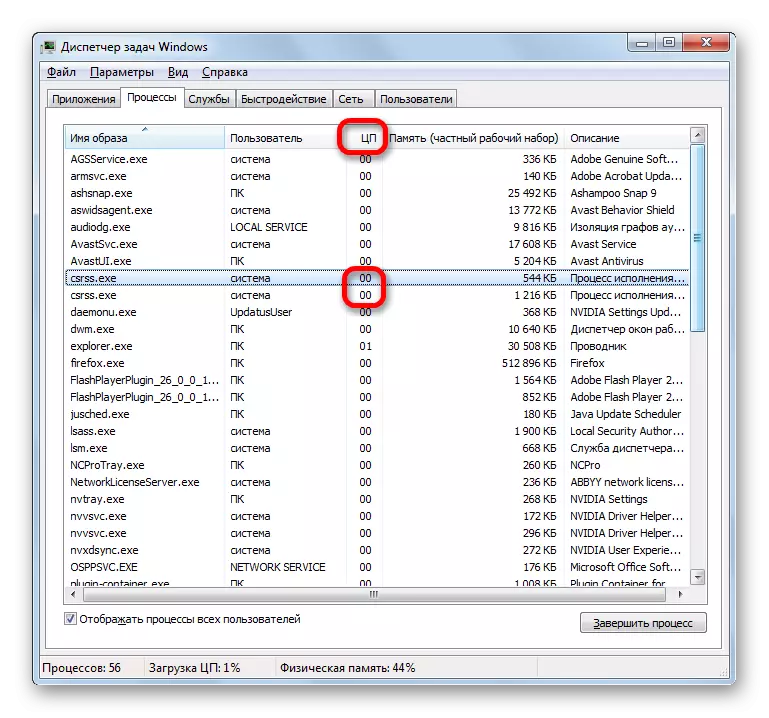
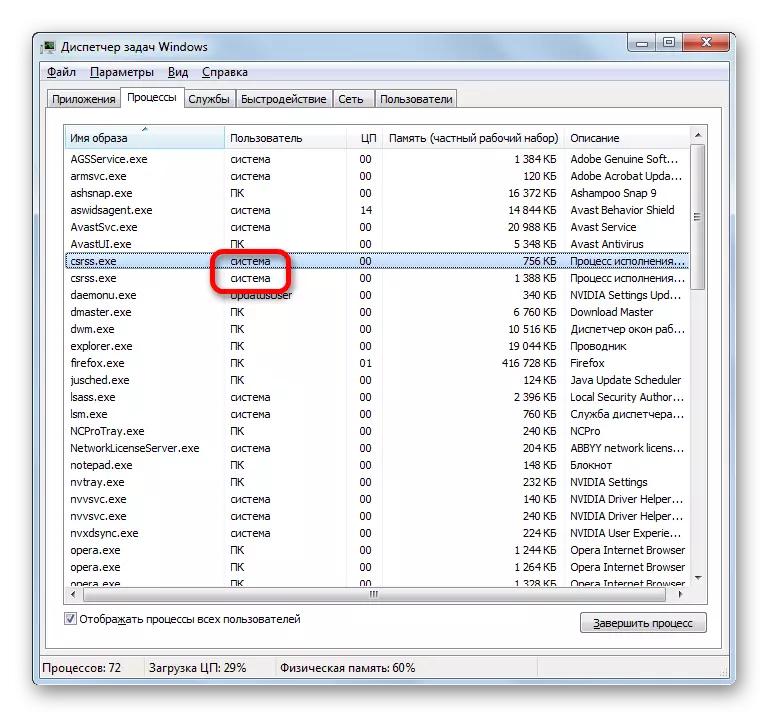

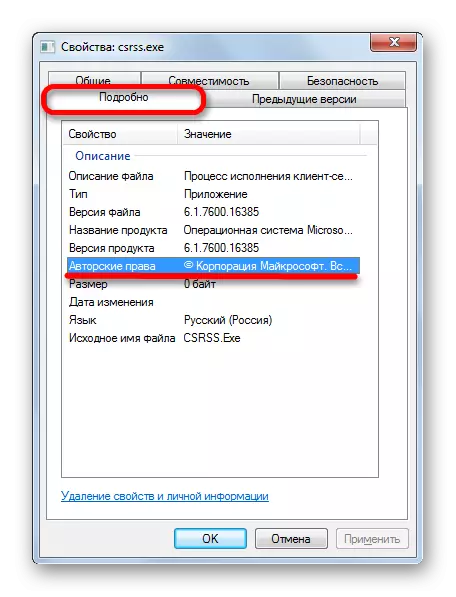
しかし、残念ながら、上記のすべての要件でも、CSRSS.exeファイルはウイルスかもしれません。その事実は、ウイルスがオブジェクトの下でマスクされるだけでなく、実際のファイルにも感染することです。
さらに、CSRSS.EXEシステムのリソースの不要な消費の問題は、ウイルスだけでなく、ユーザープロファイルにも損傷を与える可能性があります。この場合、OSを以前のリカバリポイントに「ロールバック」するか、新しいユーザープロファイルを作成してすでに機能します。
脅威の排除
csrss.exeが元のOSファイルではなく、ウイルスと呼ばれていることがわかりますか。私たちはあなたの通常のアンチウイルスが悪意のあるコードを識別できなかったという事実から進めます(そうでなければあなたは問題に気付いていない)。したがって、プロセスを排除するために、他のステップを取ります。
方法1:ウイルス対策走査
まず第一に、Dr.Web Cureitなどの信頼性の高いアンチウイルススキャナを使用してシステムをスキャンします。
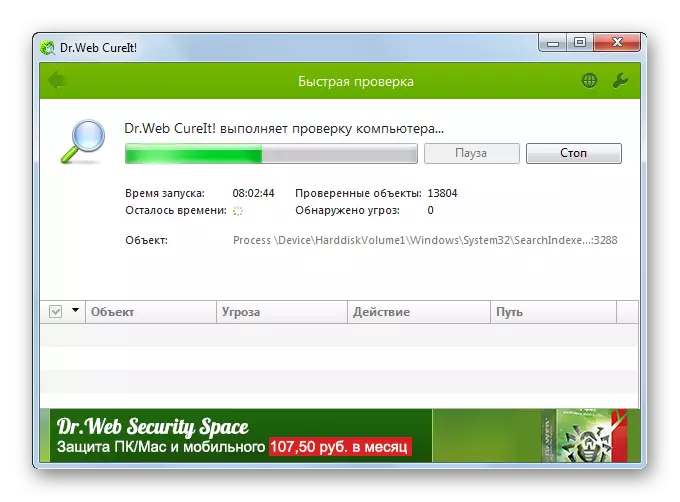
コンピュータの基本的な機能を提供するプロセスのみが機能する場合、ウイルスのシステムのスキャンを実行することをお勧めします。つまり、コンピュータの基本機能が機能するプロセス、つまりウイルスが「スリープ」することをお勧めします。そして、このようにそれを見つけるでしょう。
続きを読む:BIOS経由で「セーフモード」と入力します
方法2:手動削除
スキャンが結果を与えない場合は、csrss.exeファイルがそれがそうであるべきであると思われるディレクトリにはないことを明確にしてください、そしてこの場合は手動削除手順を適用する必要があります。
- タスクマネージャで、偽のオブジェクトに対応する名前を選択し、[完了プロセス]ボタンをクリックしてください。
- その後、コンダクタを使用して、オブジェクトの場所ディレクトリに移動します。 「System32」フォルダ以外のディレクトリにすることができます。右マウスオブジェクトをクリックして「削除」を選択します。
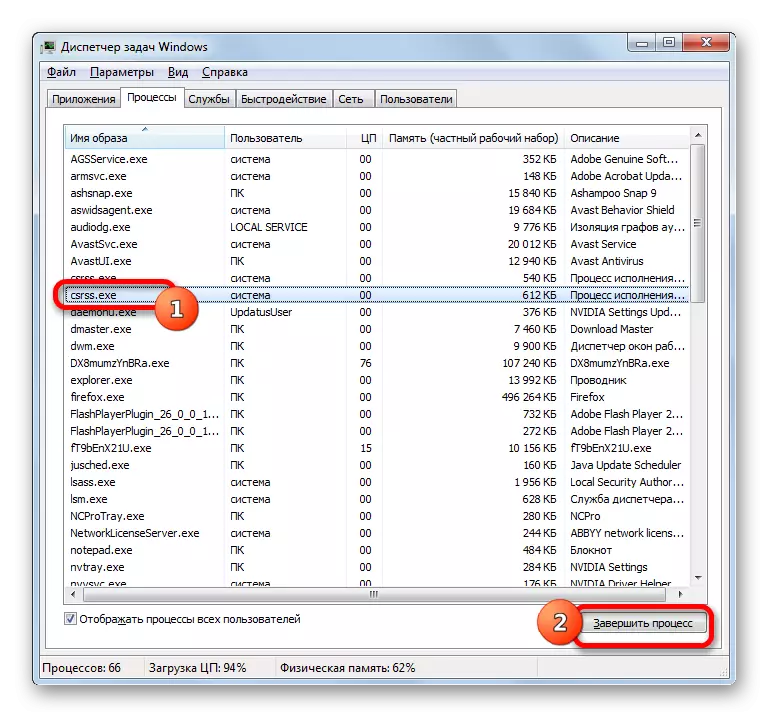
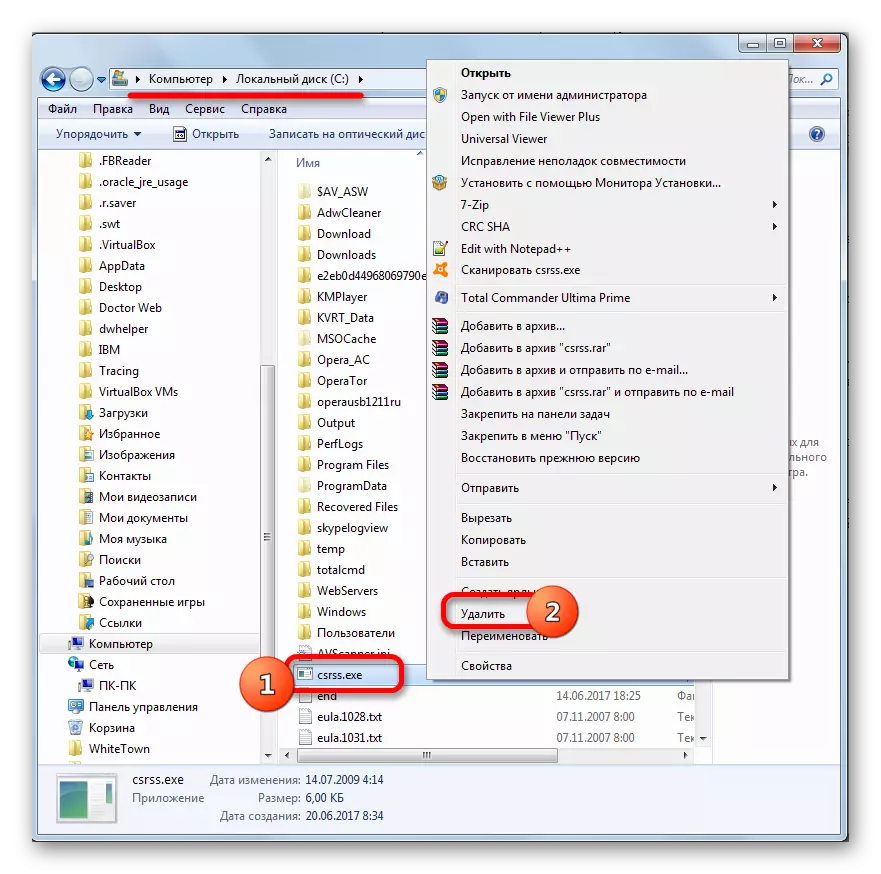
タスクマネージャでプロセスを停止したりファイルを削除したりできない場合は、コンピュータの電源を切り、SAFEモードでシステムに移動します(OSのバージョンによっては、F8キーまたはShift + F8の組み合わせ)。その後、その場所のディレクトリからオブジェクトを削除するための手順を実行します。
方法3:システムの復元
そして最後に、最初のメソッドも2番目の方法も適切な結果を引き起こしていない場合、CSRSS.exeの下に偽装されたウイルスプロセスを取り除くことができませんでした。
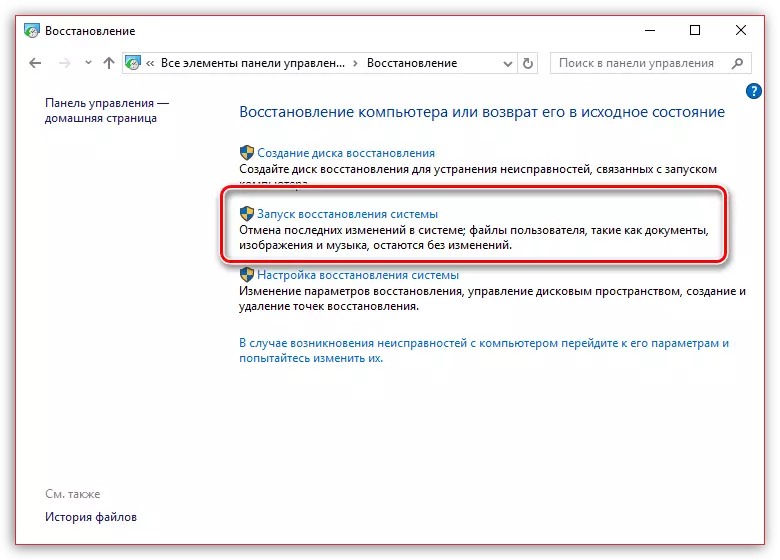
この機能の本質は、既存のロールバックポイントのいずれかを選択します。これにより、システムを選択した期間に戻すことができます。ウイルスがコンピュータに欠落している場合、このツールは排除されます。
この機能にはメダルの裏面もあります。特定の点を作成した後、プログラムがインストールされた場合は、設定が入力され、そのように同じ方法でそれに触れます。システムの回復は、文書、写真、ビデオ、および音楽がどのユーザーファイルのみに影響しません。
続きを読む:Windows OSを復元する方法
ご覧のとおり、ほとんどの場合、CSRSS.exeはオペレーティングシステムの動作に最も重要なプロセスの1つです。しかし時々それはウイルスによって開始されることができます。この場合、この記事で提供されている勧告に従ってその除去の手順を実行する必要がある。
